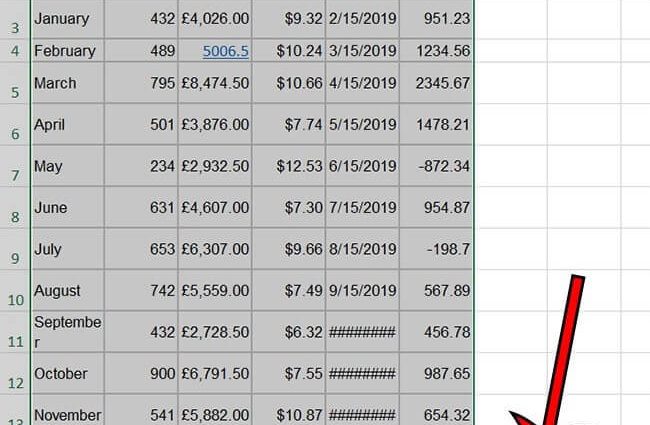অফিস প্রোগ্রামে কাজ করার সময়, আপনাকে ডেটা স্থানান্তর করতে হতে পারে। প্রায়শই আমরা এক্সেল থেকে ওয়ার্ডে টেবিল অনুলিপি করার কথা বলছি। যাইহোক, কখনও কখনও আপনাকে বিপরীত করতে হবে। আপনি Word থেকে Excel এ একটি টেবিল স্থানান্তর করতে পারেন এমন পদ্ধতিগুলি বিবেচনা করুন।
প্রথম পদ্ধতি: সহজ কপি এবং পেস্ট
এই পদ্ধতি দ্রুত এবং অনেক প্রচেষ্টা প্রয়োজন হয় না।
প্রদর্শিত তালিকায় "কপি" ফাংশন
ওয়ার্ডে, আপনাকে যে টেবিলটি সরানো দরকার তা নির্বাচন করতে হবে। মাউসের ডান বোতামে ক্লিক করে এটি করা যেতে পারে। এই ম্যানিপুলেশনের পরে, আপনাকে নির্বাচিত এলাকায় ক্লিক করতে হবে এবং তালিকা থেকে "অনুলিপি" আইটেমটি নির্বাচন করতে হবে।
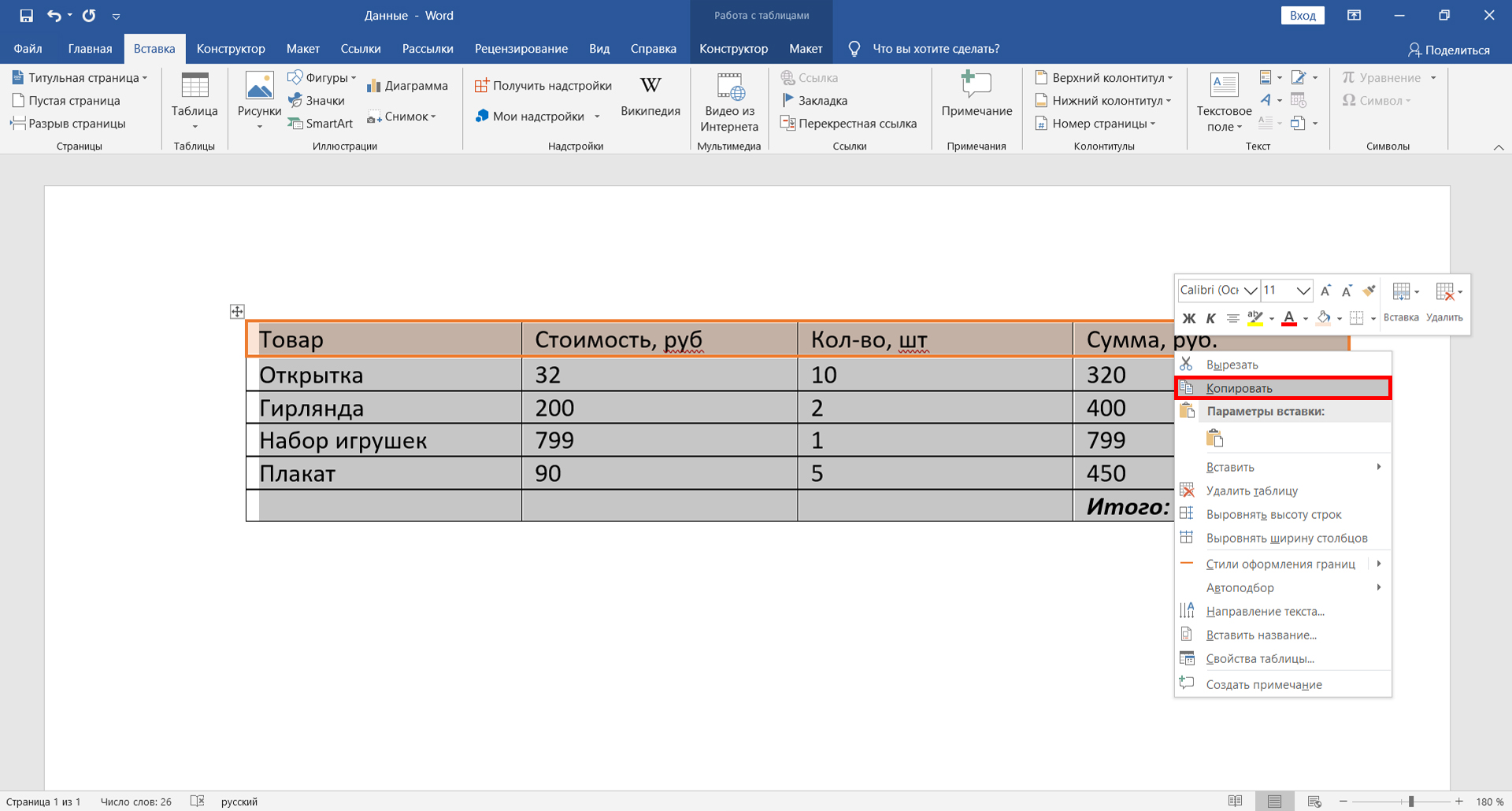
"হোম" ট্যাবে "কপি" ফাংশন
এছাড়াও "হোম" ট্যাবে দুটি নথির আকারে একটি বোতাম রয়েছে। এটা কপি বলা হয়. প্রথমে, আপনাকে টেবিলটি নির্বাচন করতে হবে এবং তারপরে এটিতে ক্লিক করতে হবে।
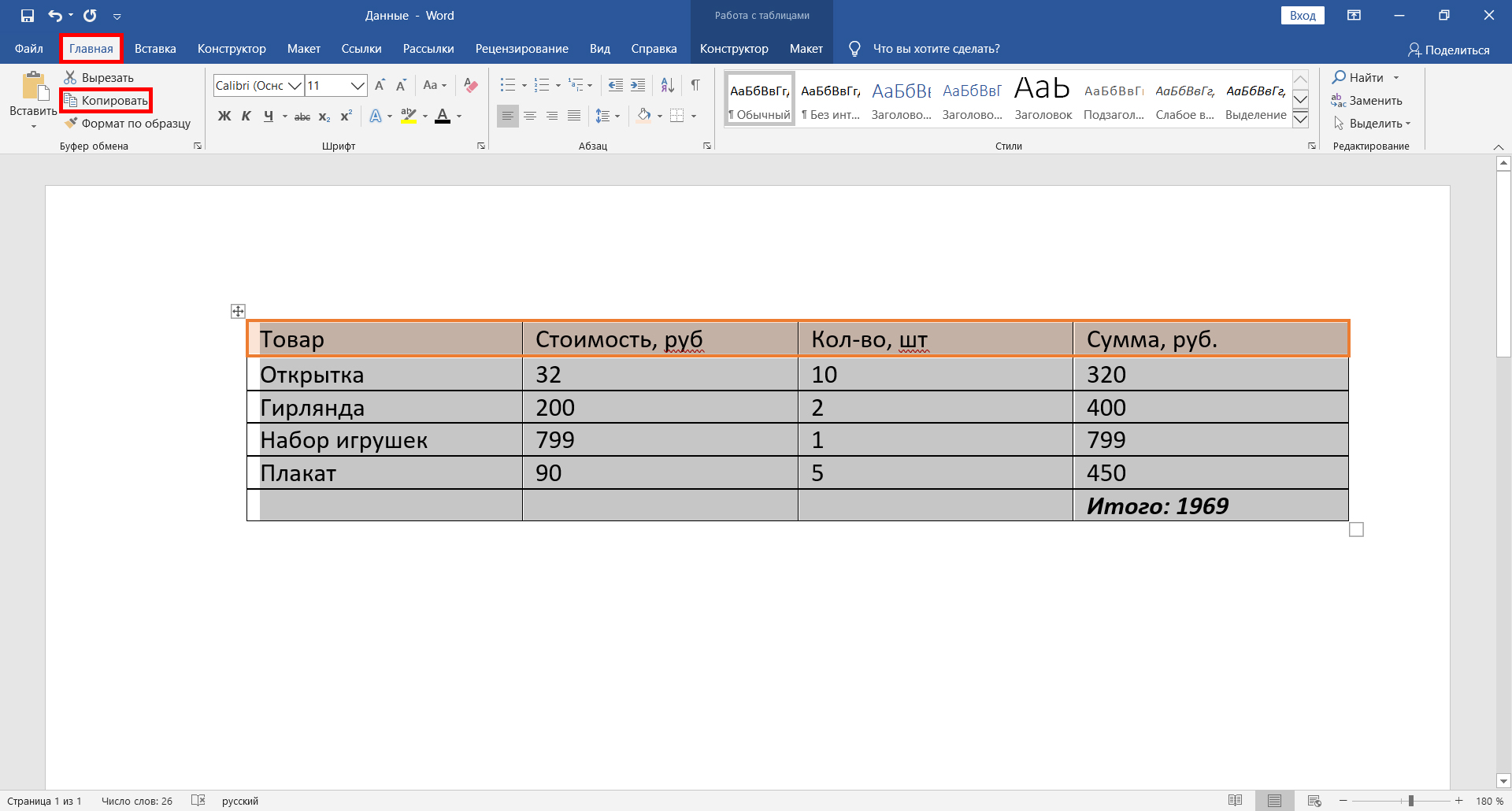
কপি করার জন্য ইউনিভার্সাল কীবোর্ড শর্টকাট
ডেটা অনুলিপি করার জন্য একই কীবোর্ড শর্টকাট ব্যবহার করা বিভিন্ন প্রোগ্রামের জন্য অস্বাভাবিক নয়। পছন্দসই খণ্ডটি নির্বাচন করুন এবং "CTRL + C" সমন্বয়টি ধরে রাখুন।
সমস্ত পদক্ষেপের পরে, টেবিলটি ক্লিপবোর্ডে অনুলিপি করা হবে। আপনাকে সরাসরি ফাইলের মধ্যে এটি সন্নিবেশ করতে হবে। পছন্দসই এক্সেল ডকুমেন্টটি খুলুন, উপরের বাম দিকে অবস্থিত ঘরটি নির্বাচন করুন। এর পরে, এটিতে ডান ক্লিক করুন। তারপরে একটি মেনু প্রদর্শিত হবে যেখান থেকে আপনি পেস্ট বিকল্পগুলি নির্বাচন করতে পারেন। দুটি বিকল্প আছে:
- মূল বিন্যাস ব্যবহার করুন;
- চূড়ান্ত বিন্যাস ব্যবহার করে।
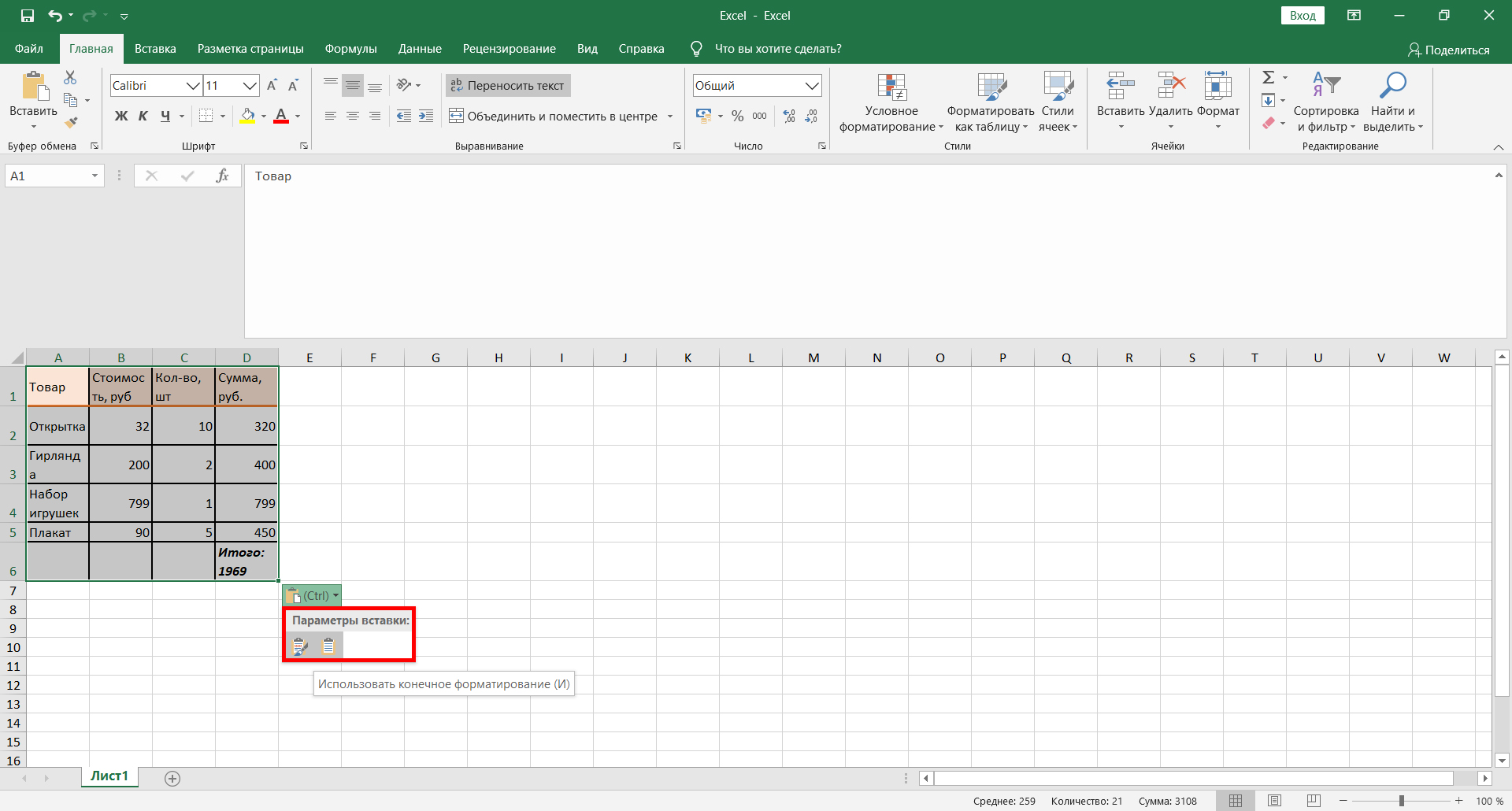
হোম ট্যাবে বৈশিষ্ট্য পেস্ট করুন
ডেটা পেস্ট করার সময়, আপনার অনুলিপি করার মতো একইভাবে কাজ করা উচিত। "হোম" ট্যাবে যান এবং "সন্নিবেশ" বোতামটি খুঁজুন। এটিতে ক্লিক করুন।
পেস্ট করার জন্য কীবোর্ড শর্টকাট
একটি ফাইলে একটি টেবিল সন্নিবেশ করতে, আপনি হট কীগুলির সংমিশ্রণ ব্যবহার করতে পারেন। শুধু CTRL+V টিপুন। প্রস্তুত.
গুরুত্বপূর্ণ! মাইগ্রেশনের পরে ডেটা প্রায়শই কক্ষে ফিট হয় না, তাই আপনাকে সীমানা সরাতে হতে পারে।
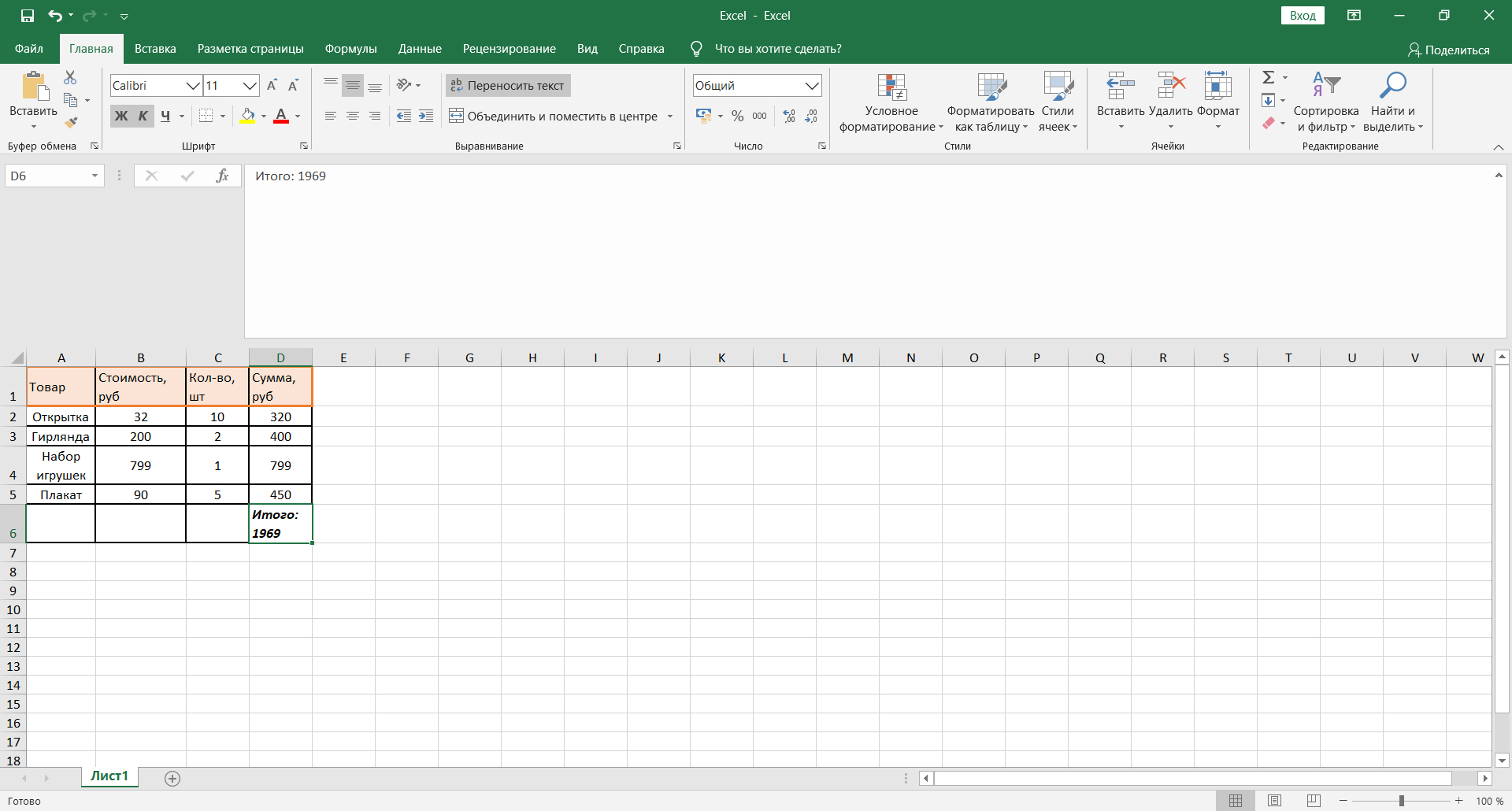
সমস্ত ম্যানিপুলেশনের পরে, আমরা বলতে পারি যে টেবিলটি সফলভাবে স্থানান্তরিত হয়েছিল।
দ্বিতীয় পদ্ধতি: একটি এক্সেল নথিতে একটি টেবিল আমদানি করা
এই পদ্ধতিটি সীমিত সংখ্যক লোক দ্বারা ব্যবহৃত হয়। যাইহোক, এটি একটি Word নথি থেকে Excel এ একটি টেবিল স্থানান্তর করতেও ব্যবহার করা যেতে পারে।
একটি টেবিলকে প্লেইন টেক্সটে রূপান্তর করা হচ্ছে
প্রথমে আপনাকে টেবিলটি নির্বাচন করতে হবে। তারপরে আপনাকে "লেআউট" ট্যাবটি খুঁজে বের করতে হবে এবং "ডেটা" বিকল্পটি নির্বাচন করতে হবে। তারপরে ড্রপ-ডাউন মেনু থেকে "টেক্সটে রূপান্তর করুন" নির্বাচন করুন। আপনার সামনে একটি ছোট উইন্ডো আসবে, "ট্যাব সাইন" প্যারামিটারে ক্লিক করুন। "ঠিক আছে" বোতামে ক্লিক করে ক্রিয়াটি নিশ্চিত করুন। এর পরে, আপনি দেখতে পাবেন যে টেবিলটি প্লেইন টেক্সটে রূপান্তরিত হয়েছে।
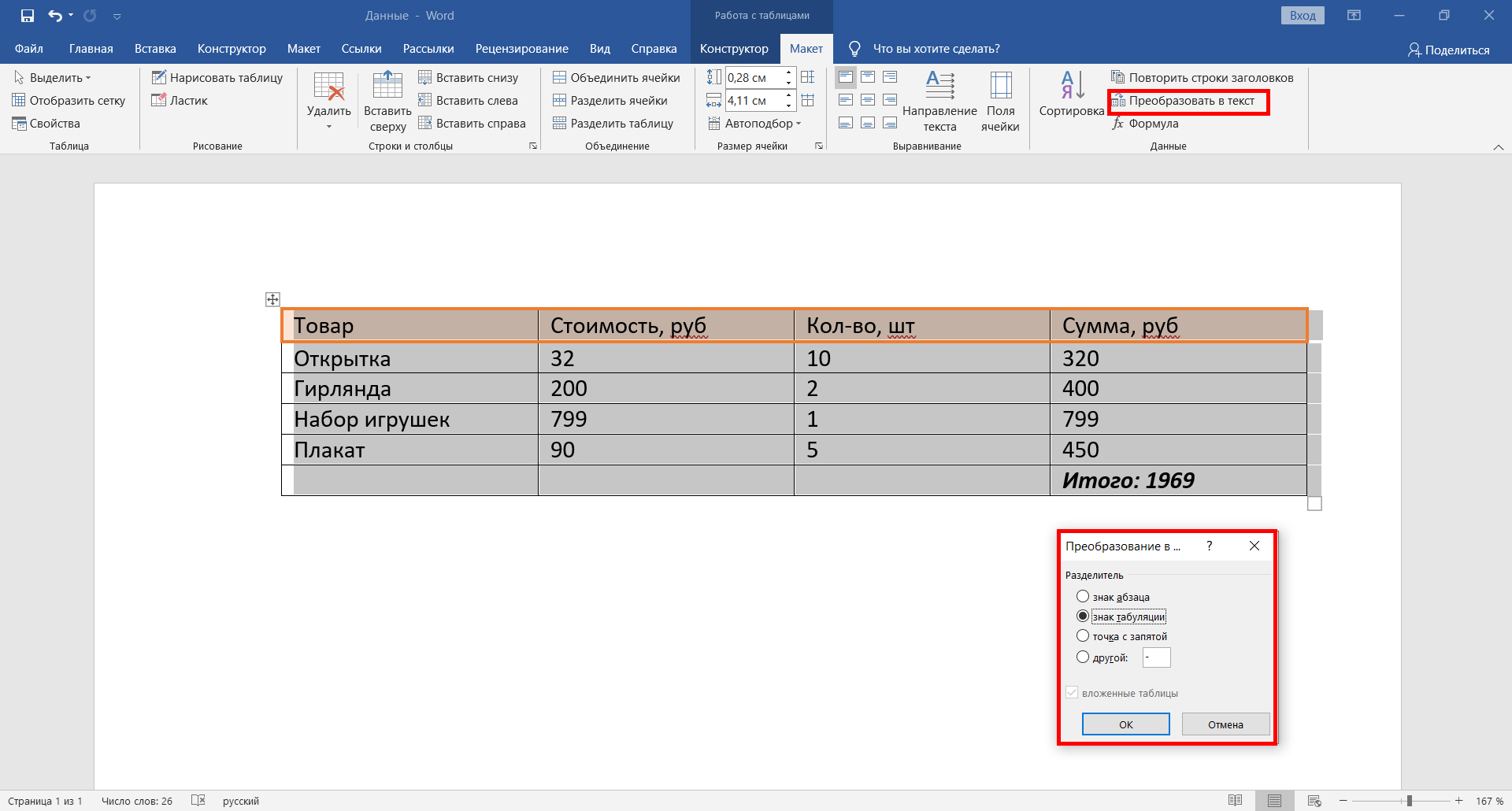
পাঠ্য বিন্যাসে একটি টেবিল সংরক্ষণ করা হচ্ছে
আপনাকে উপরের প্যানেলে "ফাইল" ট্যাবটি খুঁজে বের করতে হবে। একটি নতুন উইন্ডো আপনার সামনে উপস্থিত হবে, বাম দিকে "সংরক্ষণ করুন" বিকল্পটি খুঁজুন এবং তারপরে "ব্রাউজ" নির্বাচন করুন। এটি লক্ষ করা উচিত যে প্রোগ্রামের পূর্ববর্তী সংস্করণগুলিতে এই ফাংশন নেই। যখন সংরক্ষণ উইন্ডোটি প্রদর্শিত হবে, আপনাকে ফাইলটির একটি নাম দিতে হবে এবং এটি কোথায় অবস্থিত হবে তা উল্লেখ করতে হবে। তারপরে আপনাকে ফাইলের ধরন হিসাবে "প্লেন টেক্সট" নির্বাচন করতে হবে।

একটি এক্সেল নথিতে একটি টেবিল ঢোকানো
এক্সেল নথিতে, "ডেটা" ট্যাবে যান। সেখানে আপনাকে "বহিরাগত ডেটা পান" বিকল্পটি খুঁজে বের করতে হবে। আপনার সামনে বেশ কয়েকটি বিকল্প উপস্থিত হবে, আপনাকে "পাঠ্য থেকে" নির্বাচন করতে হবে। স্প্রেডশীট নথির অবস্থানে নেভিগেট করুন, এটিতে ক্লিক করুন এবং আমদানি নির্বাচন করুন।
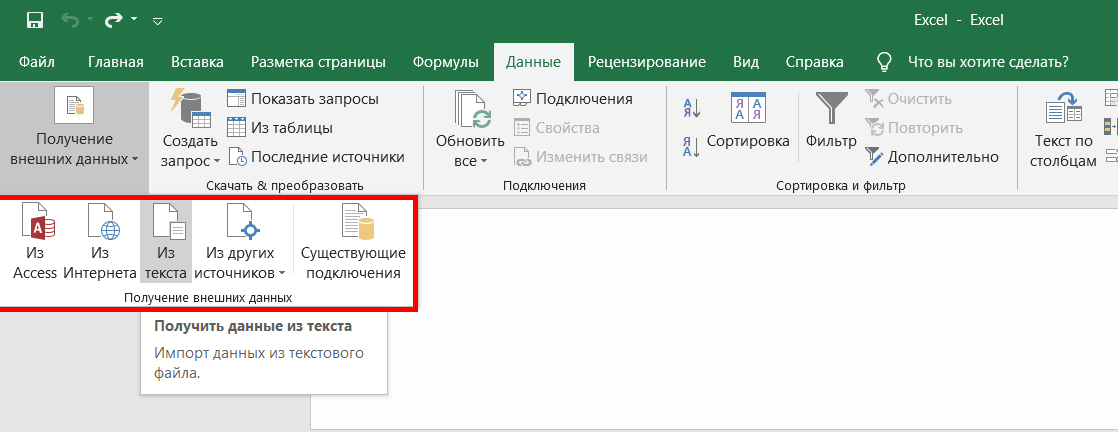
এনকোডিং নির্বাচন এবং অন্যান্য বিকল্প
যে উইন্ডোটি আসবে সেখানে বেশ কিছু অপশন থাকবে। শিলালিপির অধীনে "উৎস ডেটা বিন্যাস" প্যারামিটারটি "ডিলিমিটার সহ" নির্দেশ করা উচিত। এর পরে, পাঠ্য বিন্যাসে টেবিলটি সংরক্ষণ করার সময় ব্যবহৃত এনকোডিংটি নির্দিষ্ট করতে হবে। সাধারণত আপনাকে “1251: সিরিলিক (উইন্ডোজ)” নিয়ে কাজ করতে হবে। একটি ভিন্ন এনকোডিং ব্যবহার করা হয়েছে একটি ছোট সম্ভাবনা আছে. এটি নির্বাচন পদ্ধতি ব্যবহার করে খুঁজে বের করতে হবে (বিকল্প "ফাইল বিন্যাস")। যদি সঠিক এনকোডিং নির্দিষ্ট করা হয়, তাহলে উইন্ডোর নীচের পাঠ্য পাঠযোগ্য হবে। তারপরে আপনাকে "পরবর্তী" বোতামে ক্লিক করতে হবে।
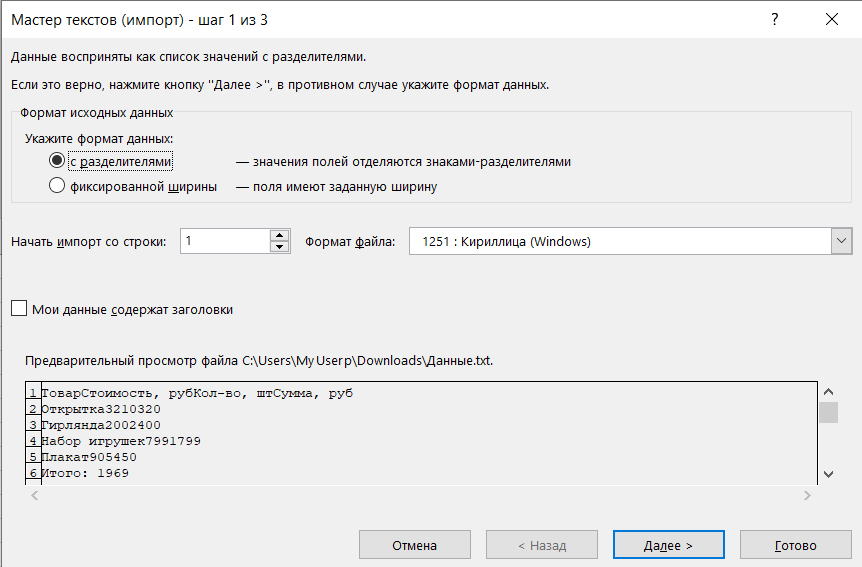
বিভাজক অক্ষর এবং কলাম ডেটা বিন্যাস নির্বাচন করা হচ্ছে
নতুন উইন্ডোতে, আপনাকে একটি ট্যাব অক্ষরকে বিভেদক অক্ষর হিসেবে উল্লেখ করতে হবে। এই পদক্ষেপের পরে, "পরবর্তী" ক্লিক করুন। তারপর আপনাকে কলাম বিন্যাস নির্বাচন করতে হবে। উদাহরণস্বরূপ, ডিফল্ট হল "সাধারণ"। "শেষ" বোতামে ক্লিক করুন।
পেস্ট অপশন নির্বাচন করা এবং অপারেশন শেষ করা
আপনি একটি উইন্ডো দেখতে পাবেন যেখানে আপনি অতিরিক্ত পেস্ট বিকল্প নির্বাচন করতে পারেন। সুতরাং, ডেটা স্থাপন করা যেতে পারে:
- বর্তমান শীটে;
- একটি নতুন শীটে।
প্রস্তুত. এখন আপনি টেবিল, এর নকশা ইত্যাদির সাথে কাজ করতে পারেন। অবশ্যই, ব্যবহারকারীরা প্রায়শই প্রথম পদ্ধতিটি পছন্দ করেন কারণ এটি সহজ এবং দ্রুত, তবে দ্বিতীয় পদ্ধতিটিও কার্যকর এবং কার্যকর।